Zaktualizowany 2024 kwietnia: Przestań otrzymywać komunikaty o błędach i spowolnij swój system dzięki naszemu narzędziu do optymalizacji. Pobierz teraz na pod tym linkiem
- Pobierz i zainstaluj narzędzie do naprawy tutaj.
- Pozwól mu przeskanować twój komputer.
- Narzędzie będzie wtedy napraw swój komputer.
Czasami usunięcie folderu i jego zawartości w Eksploratorze Windows może potrwać wieczność, zwłaszcza gdy jest to duży folder, ponieważ każdy plik jest usuwany indywidualnie. Najszybszym sposobem jest usunięcie folderu z wiersza polecenia systemu Windows.
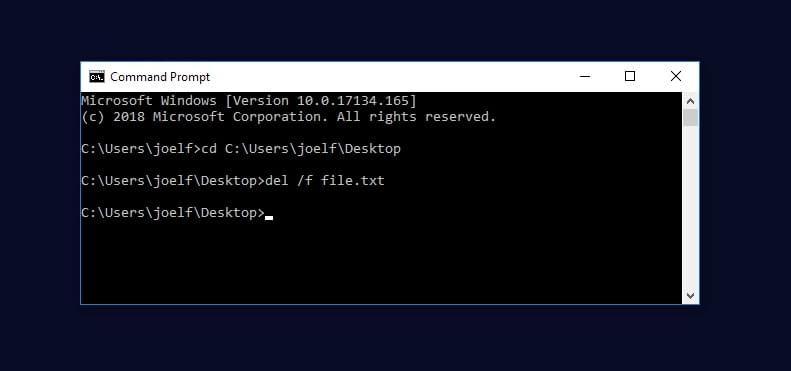
Wiersz polecenia jest jednym z najbardziej podstawowych elementów systemu Windows. Jeśli wszystko inne zawiedzie, wiersz polecenia w końcu ci pomoże. Jedną z rzeczy, w których wiersz polecenia może być twoją ostateczną nadzieją, jest to, że komputer zostanie zainfekowany, a po jego wyczyszczeniu, bez względu na to, jak długo będziesz próbował, pozostanie wiele plików i folderów, które po prostu odmówiłyby usunięcia.
W takiej sytuacji niezwykle ważne jest usunięcie tych plików, ponieważ istnieje ryzyko ponownego wystąpienia infekcji. Jak usunąć pliki w systemie Windows, których nie można usunąć za pomocą Eksploratora Windows?
Aktualizacja z kwietnia 2024 r.:
Za pomocą tego narzędzia możesz teraz zapobiegać problemom z komputerem, na przykład chroniąc przed utratą plików i złośliwym oprogramowaniem. Dodatkowo jest to świetny sposób na optymalizację komputera pod kątem maksymalnej wydajności. Program z łatwością naprawia typowe błędy, które mogą wystąpić w systemach Windows - nie ma potrzeby wielogodzinnego rozwiązywania problemów, gdy masz idealne rozwiązanie na wyciągnięcie ręki:
- Krok 1: Pobierz narzędzie do naprawy i optymalizacji komputera (Windows 10, 8, 7, XP, Vista - Microsoft Gold Certified).
- Krok 2: kliknij „Rozpocznij skanowanie”, Aby znaleźć problemy z rejestrem Windows, które mogą powodować problemy z komputerem.
- Krok 3: kliknij „Naprawić wszystko”, Aby rozwiązać wszystkie problemy.
Cóż, możesz użyć bezpłatnego narzędzia dla systemu Windows o nazwie Unlocker, które pomoże ci z łatwością usunąć wszystkie nieusuwalne pliki i foldery z systemu Windows.
Wymuszanie usunięcia w systemie Windows
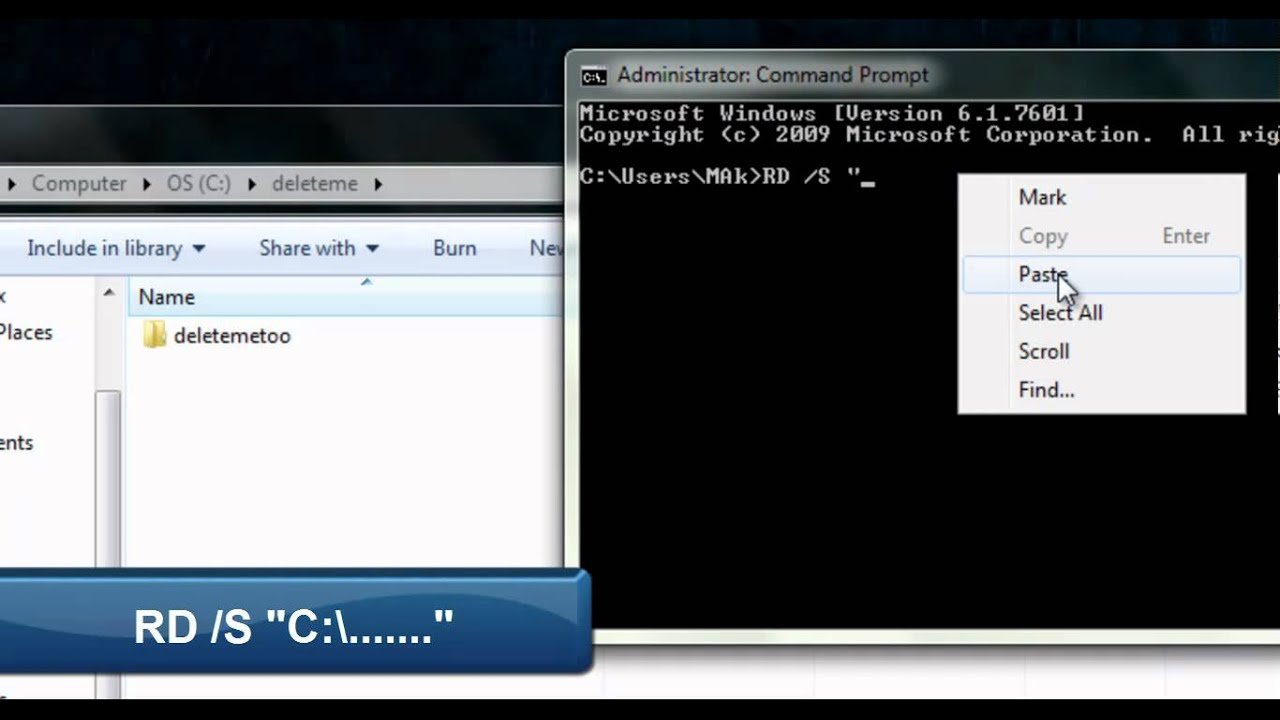
Po pierwsze, otwórz wiersz polecenia. Aby to zrobić, najpierw otwórz menu Start (klawisz Windows), wpisz polecenie run, a następnie naciśnij klawisz Enter. W wyświetlonym oknie dialogowym wpisz cmd, a następnie ponownie naciśnij klawisz Enter.
Po wyświetleniu monitu wpisz del / f nazwa_pliku, gdzie nazwa_pliku to nazwa pliku lub plików (możesz określić wiele plików przecinkami), które chcesz usunąć.
Zamówienia mogą wymagać wyjaśnienia.
DEL / F / Q / S *. *> NIL
/ F - wymusza usunięcie plików tylko do odczytu.
/ Q - włącza tryb czuwania. Nie zostaniesz zapytany, czy można usunąć pliki (jeśli ich nie użyjesz, zostaniesz poproszony o plik w folderze).
/ S - - - wykonuje polecenie na wszystkich plikach w dowolnym folderze o wybranej strukturze.
*. * * - usuń wszystkie pliki.
> NULL - wyłącza wyjście konsoli. To dodatkowo usprawnia proces i skraca czas przetwarzania sterowania konsolą o około jedną czwartą.
Nazwa folderu RMDIR / Q / S
/ Q - tryb gotowości, nie pyta o potwierdzenie usunięcia folderów.
/ S - wykonuje operację we wszystkich folderach w wybranej ścieżce.
Nazwa folderu - ścieżka bezwzględna lub względna nazwa folderu, na przykład o: / backup / test1 lub test1.
Zauważ, że aby usunąć plik, musisz albo podać pełną ścieżkę do pliku, w którym zastępujesz nazwę pliku, albo przejść do folderu, w którym się on znajduje, używając ścieżki folderu cd, a następnie wykonać polecenie del. Zobacz obraz poniżej, aby zobaczyć przykład drugiej metody.
Aby usunąć niepusty folder

Prosty rmdir nie działa w przypadku folderów z określoną zawartością.
C:> rmdir nonemptydir nonemptydir nonemptydir nonemptydir
Katalog nie jest pusty.
Użyj opcji / s, aby usunąć zawartość folderu z folderem. Spowoduje to usunięcie wszystkich podfolderów rekurencyjnie.
C:> rmdir / S nonemptydir non vide
nonemptydir, czy jesteś pewien (T / N)? y
C:>
WNIOSEK
Wszystkie pliki i foldery na komputerze można usunąć w wierszu polecenia. Wszystkie wersje systemu Windows mają wiersz polecenia, który umożliwia użytkownikom wykonywanie określonych poleceń w celu wykonania określonej funkcji.
Porada eksperta: To narzędzie naprawcze skanuje repozytoria i zastępuje uszkodzone lub brakujące pliki, jeśli żadna z tych metod nie zadziałała. Działa dobrze w większości przypadków, gdy problem jest spowodowany uszkodzeniem systemu. To narzędzie zoptymalizuje również Twój system, aby zmaksymalizować wydajność. Można go pobrać przez Kliknięcie tutaj

CCNA, Web Developer, narzędzie do rozwiązywania problemów z komputerem
Jestem entuzjastą komputerów i praktykującym specjalistą IT. Mam za sobą lata doświadczenia w programowaniu komputerów, rozwiązywaniu problemów ze sprzętem i naprawach. Specjalizuję się w tworzeniu stron internetowych i projektowaniu baz danych. Posiadam również certyfikat CCNA do projektowania sieci i rozwiązywania problemów.

